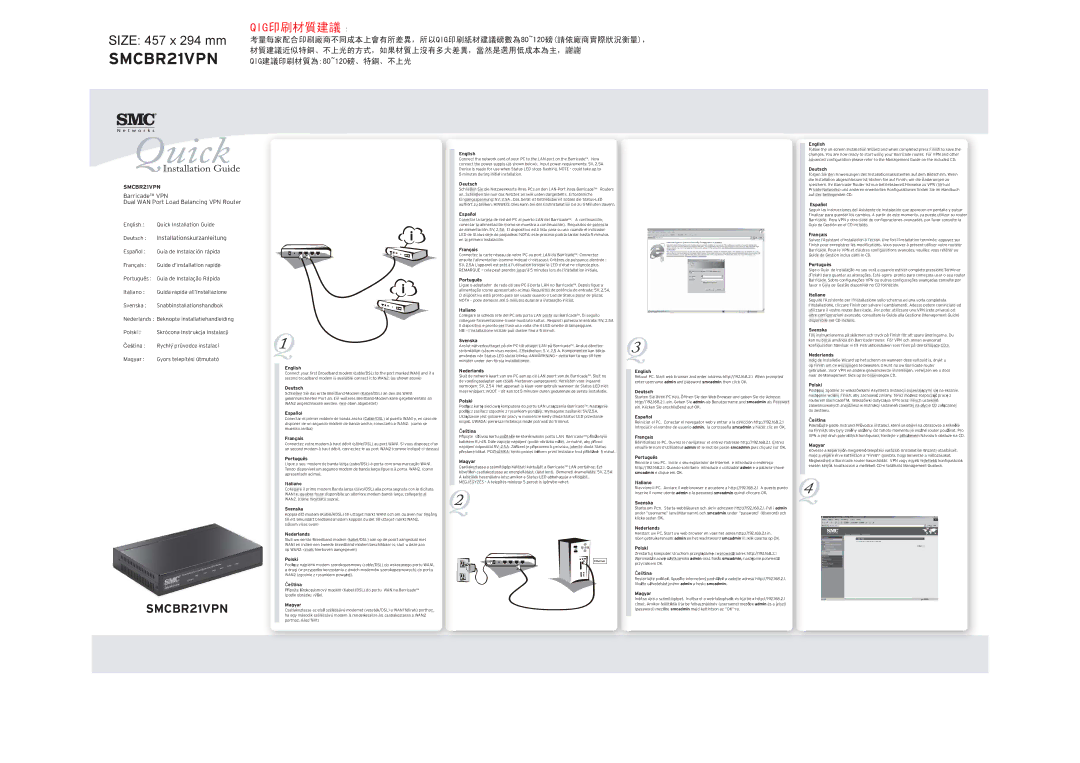SIZE: 457 x 294 mm
SMCBR21VPN
QIG印刷材質建議 :
考量每家配合印刷廠商不同成本上會有所差異,所以QIG印刷紙材建議磅數為80~120磅(請依廠商實際狀況衡量), 材質建議近似特銅、不上光的方式,如果材質上沒有多大差異,當然是選用低成本為主,謝謝 QIG建議印刷材質為:80~120磅、特銅、不上光
SMCBR21VPN
Barricade™ VPN
Dual WAN Port Load Balancing VPN Router
English : Quick Installation Guide
Deutsch : Installationskurzanleitung
Español : Guía de Instalación rápida
Français : Guide d’installation rapide
Português : Guia de Instalação Rápida
Italiano : Guida rapida all’Installazione
Svenska : Snabbinstallationshandbok
Nederlands : Beknopte installatiehandleiding
Polski : Skrócona Instrukcja Instalacji
Čeština : Rychlý průvodce instalací
Magyar : Gyors telepítési útmutató
SMCBR21VPN
English
Connect your first Broadband modem (cable/DSL) to the port marked WAN1 and if a second broadband modem is available connect it to WAN2. (as shown above)
Deutsch
Schließen Sie das erste
Español
Conectar el primer módem de banda ancha (Cable/DSL) al puerto WAN1 y, en caso de disponer de un segundo módem de banda ancha, conectarlo a WAN2. (como se muestra arriba)
Français
Connectez votre modem à haut débit (câble/DSL) au port WAN1. Si vous disposez d’un un second modem à haut débit,
Português
Ligue o seu modem de banda larga (cabo/DSL) à porta com uma marcação WAN1. Tendo disponível um segundo modem de banda larga
Italiano
Collegare il primo modem Banda larga (cavo/DSL) alla porta segnata con la dicitura WAN1 e, qualora fosse disponibile un ulteriore modem banda larga, collegarlo al WAN2. (come mostrato sopra).
Svenska
Koppla ditt modem (Kabel/ADSL) till uttaget märkt WAN1 och om du även har tillgång till ett sekundärt bredbandsmodem kopplar du det till uttaget märkt WAN2.
(såsom visas ovan)
Nederlands
Sluit uw eerste Breedband modem (kabel/DSL) aan op de poort aangeduid met WAN1 en indien een tweede breedband modem beschikbaar is, sluit u deze aan op WAN2. (zoals hierboven aangegeven)
Polski
Podłącz najpierw modem szerokopasmowy (cable/DSL) do wskazanego portu WAN1, a drugi (w przypadku korzystania z dwóch modemów szerokopasmowych) do portu WAN2 (zgodnie z rysunkiem powyżej).
Čeština
Připojte šírokopásmový modem (Kabel /DSL) do portu WAN na Barricade™ (podle obrázku výše).
Magyar
Csatlakoztassa az első szélessávú modemet (vezeték/DSL) a WAN1 feliratú porthoz, ha egy második szélessávú modem is rendelkezésre áll, csatlakoztassa a WAN2 porthoz. (lásd fent)
English
Connect the network card of your PC to the LAN port on the Barricade™. Now connect the power supply (as shown below). Input power requirements: 5V, 2.5A Device is ready for use when Status LED stops flashing. NOTE - could take up to 5 minutes during initial installation.
Deutsch
Schließen Sie die Netzwerkkarte Ihres PCs an den
Español
Conectar la tarjeta de red del PC al puerto LAN del Barricade™. A continuación, conectar la alimentación (como se muestra a continuación). Requisitos de potencia de alimentación: 5V, 2,5A El dispositivo está listo para su uso cuando el indicador LED de Status deje de parpadear. NOTA: este proceso podría tardar hasta 5 minutos en la primera instalación.
Français
Connectez la carte réseau de votre PC au port LAN du Barricade™. Connectez ensuite l’alimentation (comme indiqué
Português
Ligue o adaptador de rede do seu PC à porta LAN no Barricade™. Depois ligue a alimentação (como apresentado acima). Requisitos de potência de entrada: 5V, 2.5A. O dispositivo está pronto para ser usado quando o Led de Status parar de piscar. NOTA – pode demorar até 5 minutos durante a instalação inicial.
Italiano
Collegare la scheda rete del PC alla porta LAN posta sul Barricade™. Di seguito collegare l'alimentazione (come mostrato sotto). Requisiti potenza in entrata: 5V, 2.5A Il dispositivo e pronto per l’uso una volta che il LED smette di lampeggiare.
NB: - l’installazione iniziale può durare fino a 5 minuti.
Svenska
Anslut nätverksuttaget på din PC till uttaget LAN på Barricade™. Anslut därefter strömkällan (såsom visas nedan). Effektbehov: 5 V, 2,5 A. Komponenten kan börja användas när Status LED slutar blinka. ANMÄRKNING – detta kan ta upp till fem minuter under den första installationen.
Nederlands
Sluit de netwerk kaart van uw PC aan op de LAN poort van de Barricade™. Sluit nu de voedingsadapter aan (zoals hierboven aangegeven). Vereisten voor ingaand vermogen: 5V, 2.5A Het apparaat is klaar voor gebruik wanneer de Status LED niet meer knippert. NOOT – dit kan tot 5 minuten duren gedurende de eerste installatie.
Polski
Podłącz kartę sieciową komputera do portu LAN urządzenia Barricade™. Następnie podłącz zasilacz (zgodnie z rysunkiem poniżej). Wymagane zasilanie: 5V/2,5A. Urządzenie jest gotowe do pracy w momencie kiedy dioda Status LED przestanie migać. UWAGA: pierwsza instalacja może potrwać do 5 minut.
Čeština
Připojte síťovou kartu počítače ke kterémukoliv portu LAN Barricade™ přiloženým kabelem
Magyar
Csatlakoztassa a számítógép hálózati kártyáját a Barricade™ LAN portjához. Ezt követően csatlakoztassa az energiellátást. (lásd lent). Bemeneti áramellátás: 5V, 2.5A A készülék használatra kész amikor a Status LED abbahagyja a villogást.. MEGJEGYZÉS - A telepítés mintegy 5 percet is igénybe vehet.
English
Reboot PC. Start web browser and enter address http://192.168.2.1 When prompted enter username admin and password smcadmin then click OK.
Deutsch
Starten Sie Ihren PC neu. Öffnen Sie den Web Browser und geben Sie die Adresse http://192.168.2.1. ein. Geben Sie admin als Benutzername und smcadmin als Passwort ein. Klicken Sie anschließend auf OK.
Español
Reiniciar el PC. Conectar el navegador web y entrar a la dirección http://192.168.2.1 Introducir el nombre de usuario admin, la contraseña smcadmin y hacer clic en OK.
Français
Réinitialisez le PC. Ouvrez le navigateur et entrez l’adresse http://192.168.2.1. Entrez ensuite le nom d’utilisateur admin et le mot de passe smcadmin puis cliquez sur OK.
Português
Reinicie o seu PC. Inicie o seu explorador de Internet e introduza o endereço http://192.168.2.1. Quando solicitado introduza o utilizador admin e a
Italiano
Riavviare il PC. Avviare il web browser e accedere a http://192.168.2.1 A questo punto inserire il nome utente admin e la password smcadmin quindi cliccare OK.
Svenska
Starta om Pc:n. Starta webbläsaren och skriv adressen http://192.168.2.1. Fyll i admin under ”username” (användarnamn) och smcadmin under ”password” (lösenord) och klicka sedan OK.
Nederlands
Herstart uw PC. Start uw web browser en voer het adres http://192.168.2.1 in. Voer gebruikersnaam admin en het wachtwoord smcadmin in, klik daarna op OK.
Polski
Zrestartuj komputer. Uruchom przeglądarkę i wprowadź adres http://192.168.2.1 Wprowadź nazwę użytkownika admin oraz hasło smcadmin, następnie potwierdź przyciskiem OK.
Čeština
Restartujte počítač. Spusťte internetový prohlížeč a zadejte adresu http://192.168.2.1. Vložte uživatelské jméno admin a heslo smcadmin.
Magyar
Indítsa újra a számítógépet. Indítsa el a
English
Follow the
Deutsch
Folgen Sie den Anweisungen des Installationsassistenten auf dem Bildschirm. Wenn die Installation abgeschlossen ist, klicken Sie auf Finish, um die Änderungen zu speichern. Ihr Barricade Router ist nun betriebsbereit.Hinweise zu VPN (Virtual Private Networks) und anderen erweiterten Konfigurationen finden Sie im Handbuch auf der beiliegenden CD.
Español
Seguir las instrucciones del Asistente de Instalación que aparecen en pantalla y pulsar Finalizar para guardar los cambios. A partir de este momento, ya puede utilizar su router Barricade. Para VPN y otra clase de configuraciones avanzadas, por favor consulte la Guía de Gestión en el CD incluido.
Français
Suivez l’Assistant d’Installation à l’écran. Une fois l’installation terminée, appuyez sur Finish pour enregistrer les modifications. Vous pouvez à présent utiliser votre routeur Barricade. Pour le VPN et d'autres configurations avancées, veuillez vous référer au Guide de Gestion inclus dans le CD.
Português
Siga o Guia de Instalação no seu ecrã e quando estiver completo pressione Terminar (Finish) para guardar as alterações. Está agora pronto para começara usar o seu router Barricade. Sobre configurações VPN ou outras configurações avançadas consulte por favor o Guia de Gestão disponível no CD fornecido.
Italiano
Seguire l’Assistente per l’Installazione sullo schermo ed una volta completata l’Installazione, cliccare Finish per salvare i cambiamenti. Adesso potete cominciare ad utilizzare il vostro router Barricade. Per poter utilizzare una VPN (rete privata) od altre configurazioni avanzate, consultare la Guida alla Gestione (Management Guide) disponibile nel CD incluso.
Svenska
Följ instruktionerna på skärmen och tryck på Finish för att spara ändringarna. Du kan nu börja använda din
Nederlands
Volg de Installatie Wizard op het scherm en wanneer deze voltooid is, drukt u op Finish om de wijzigingen te bewaren. U kunt nu uw Barricade router gebruiken. Voor VPN en andere geavanceerde instellingen, verwijzen we u door naar de Management Gids op de bijgevoegde CD.
Polski
Postępuj zgodnie ze wskazówkami Asystenta Instalacji pojawiającymi się na ekranie, następnie wciśnij Finish, aby zachować zmiany. Teraz możesz rozpocząć pracę z routerem BarricadeTM. Wskazówki dotyczące VPN oraz innych ustawień zaawansowanych znajdziesz w Instrukcji Ustawień zawartej na płycie CD załączonej do zestawu.
Čeština
Pokračujte podle instrukcí Průvodce instalací, které se objeví na obrazovce a klikněte na Finnish, aby byly změny uloženy. Od tohoto momentu je možné router používat. Pro VPN a jiný druh pokročilých konfigurací, hledejte v přiloženém Návodu k obsluze na CD.
Magyar
Kövesse a képernyőn megjelenő telepítési varázsló (Installation Wizard) utasításait, majd a végére érve kattintson a “Finish” gombra, hogy lementse a változásokat. Megkezdheti a Barricade router használatát. VPN vagy egyéb fejlettebb konfigurációk esetén kérjük hivatkozzon a mellékelt